
发布时间:2022-11-16 20: 13: 59
品牌型号:华硕K555L
系统:Windows10系统64位
软件版本:EasyRecovery Professional
u盘是我们日常生活中使用较为频繁的数据存储设备之一,它的体积虽小,但存储容量非常惊人,传输速度也很快,深受广大用户的喜爱。那么,如果U盘中的文件被删除了,还能找回吗?今天,小编就以“u盘删除的文件还能找回吗,u盘删除的文件会在电脑回收站吗”这两个问题为例,来为大家科普一下,有关U盘删除文件恢复的相关知识。
一、u盘删除的文件还能找回吗
u盘在删除文件时,并不是将文件全部移除,仅仅是删除了文件的显示方式,在u盘内部的存储单元中,仍然保留着文件的隐藏信息。这时,我们只需要及时地使用数据修复软件,对u盘中被删减的数据执行恢复操作就可以了。
需要注意的是,在进行恢复之前,需要尽量减少对u盘的二次操作,避免存储单元中隐藏的数据文件被新的文件覆盖掉。
想要恢复u盘中丢失的文件,通过u盘自身是无法实现的,这时我们就需要借助第三方数据恢复软件的帮助。在这里,小编向大家推荐一款功能强大的数据恢复软件——EasyRecovery。
这款软件是基于windows和mac双系统平台研发出来的,能够修复包括图片、视频、文档、压缩包在内的数百中文件,同时研发团队还开发了个人版、专业版和企业版三重安装包,用户可以根据不同的使用需求进行灵活选择,可以说是非常的人性化了。
下面,小编就以这款软件为例,来向大家演示一下,如何恢复U盘中被删除的数据文件。
1.选择恢复内容
启动软件后,进入数据的选择界面,可以在下方选项中,勾选需要进行恢复的数据类型。选择完成后,点击底部的“下一个”命令。
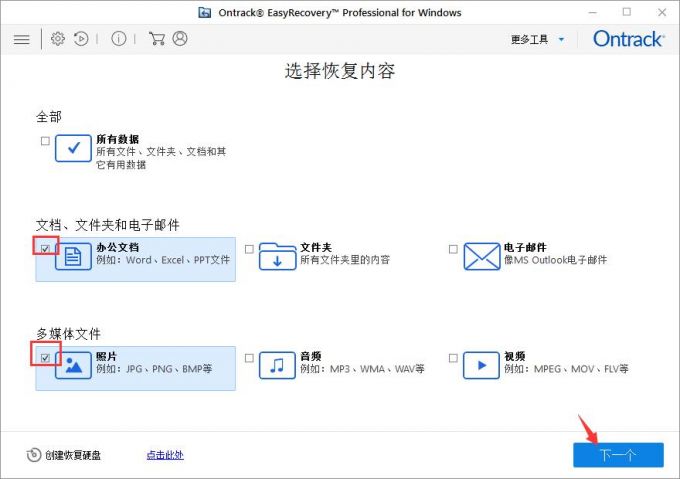
2.选择位置
进入从恢复界面后,需要选择数据恢复的位置。在“已连接硬盘”一栏中,找到并勾选代表U盘的磁盘符。选择完成后,点击底部的“扫描”命令,开始分析u盘。
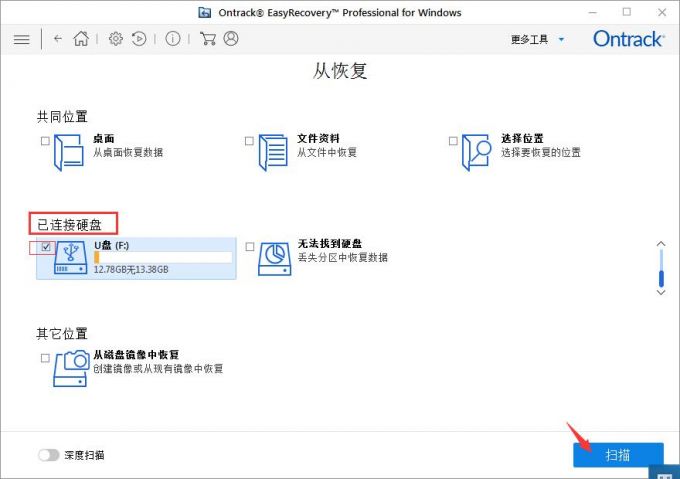
3.文件扫描过程中
如图3所示,文件扫描的过程中,会在界面右下角弹出扫描进度提示窗口,其中包括文件扫描的时间、进度、位置等信息。
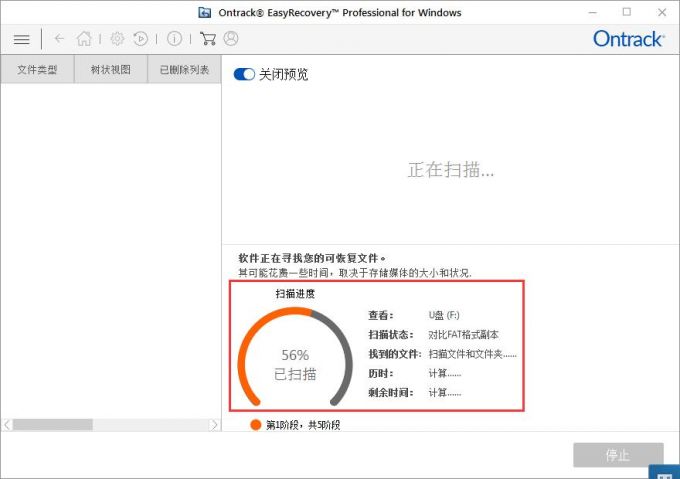
4.成功完成扫描
扫描完成后,会弹出完成的提示窗口。关闭该窗口,开始执行文件恢复的操作。
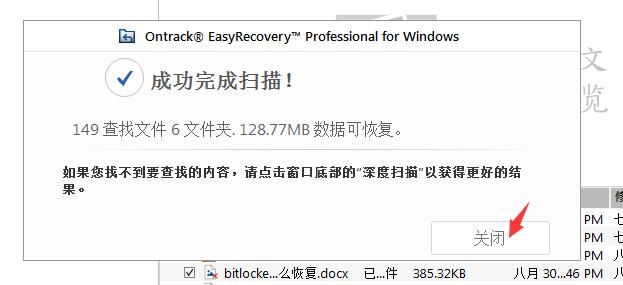
5.查找文件夹
如图5所示,扫描出来的文件会以树状视图的形式排列在界面左侧,展开列表中的子文件夹,可以查看数据详情。

6.恢复数据文件
通过界面右侧的文件展示区域,可查看数据文件的详细信息,其中包括文件的名称、大小、修改时间等。选择想要进行恢复的文件,并点击底部的“恢复”命令就可以了。
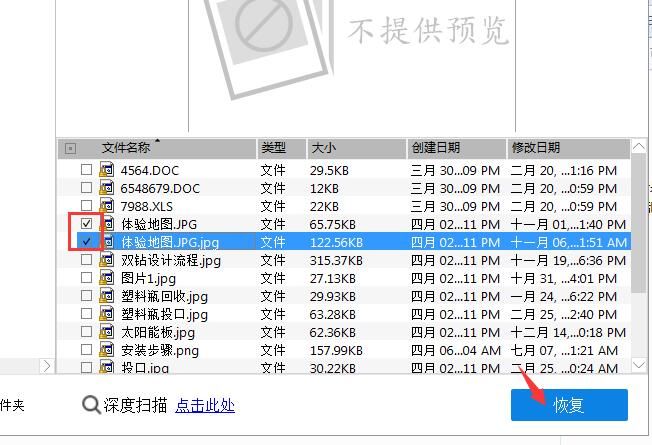
7.深度扫描
如果在文件展示区域,没有找到想要进行恢复的文件,可以点击底部的“深度扫描”命令,对U盘进行二次分析。分析完成后,再执行数据恢复的操作就可以了。
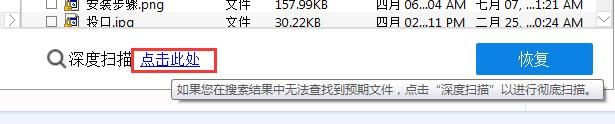
二、u盘删除的文件会在电脑回收站吗
删除u盘文件的方法有很多,其中,将u盘连接到电脑上,并使用电脑进行删除,是最为常见的一种方法。因此,如果是使用电脑对u盘中的文件执行了删减操作,那么,删除的文件可能还会存放在电脑的回收站中。
当然,除此之外,还有许多其他的方法可以用于删除u盘中的文件,比如现在有一些U盘是可以插接到手机上进行数据读取。如果使用手机删除了u盘中的信息,那这些数据就真的消失了。
因此,我们在日常的工作过程中,也要注意做好数据的备份和设备的维护工作,避免出现不必要的损失。一旦出现了数据的丢损,就需要及时下载EasyRecovery,对丢失的文件进行恢复,避免事态进一步严重化。
以上,就是“u盘删除的文件还能找回吗,u盘删除的文件会在电脑回收站吗”这两个问题的回答了。如果大家想要了解更多有关于数据恢复的教学教程,可以访问EasyRecovery的中文网站,也欢迎大家下载并试用这款软件,相信它一定不会让大家失望的。
作者:吴朗
展开阅读全文
︾